很多人在使用手机录制视频后,希望将其作为素材进行剪辑,因此会关注视频分割工具。如果我们打算直接在手机端将视频分割那么可以使用手机自带的视频编辑APP或者使用万兴喵影APP,而如果我们分割视频是为了快速制作和剪辑视频,那么还是使用万兴喵影PC端进行一键分割效率更高,接下来详细说说这类操作。
很多人都在寻找手机上视频分割工具,对此不妨先了解下手机自带的视频编辑功能或者直接下载万兴喵影APP,考虑到无论是安卓手机还是iPhone手机都可以使用万兴喵影app,因此接下来以手机端万兴喵影为例介绍下其如何进行视频分割操作。
步骤一:
点击图标启动手机端万兴喵影后,点击【新建】按钮后再点击【导入】按钮,然后选择需要分割的视频素材导入。
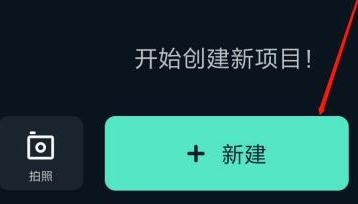
步骤二:
视频导入后单击左下角的【剪辑】按钮,然后拖动进度条在需要剪辑的位置停下来,点击底部的【分割】按钮完成视频分割。
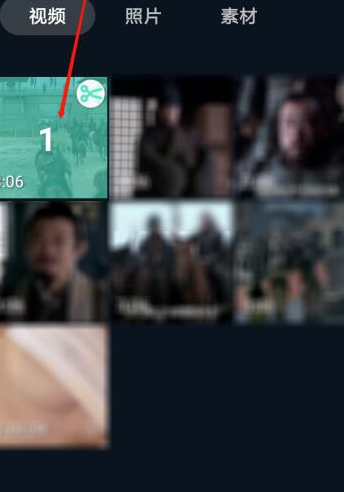
步骤三:
点击【导出】按钮设置分辨率和帧频后即可等待其将分割的视频保存在手机相册中。
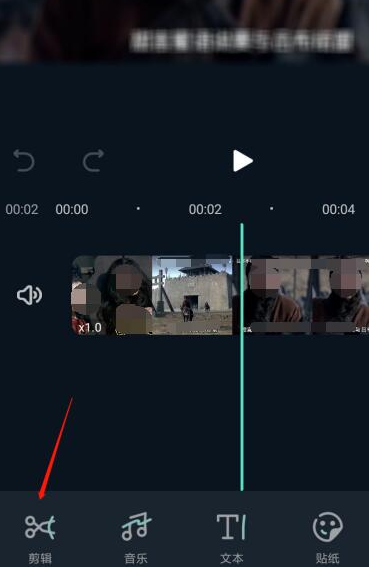
刚才介绍的是使用手机端视频分割工具来实现视频素材分割,而考虑到很多用户打算分割的视频较多,所以局限于手机可能操作起来比较缓慢,因此不妨直接使用万兴喵影PC端来剪辑,这样不仅仅可以剪辑视频,同时还有一键分割功能利用AI功能将视频快速分割,接下来介绍下PC端视频分割工具万兴喵影的操作流程。
步骤一:
启动万兴喵影点击【新建项目】按钮,进入视频剪辑界面后再点击左上方的【导入】按钮,在弹出的窗口中选中视频素材导入。
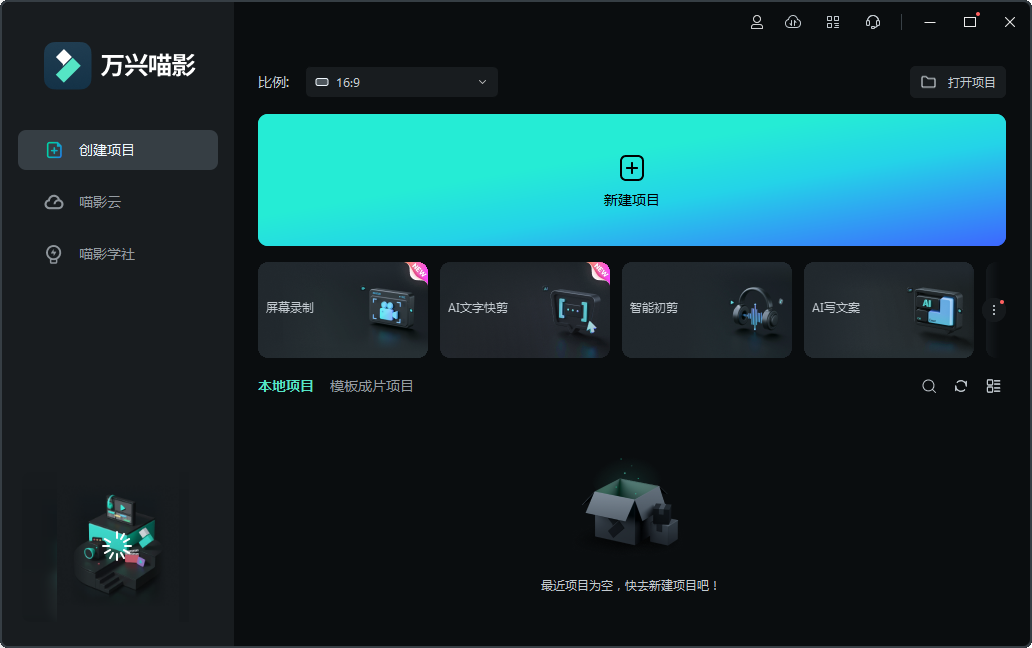
步骤二:
使用鼠标拖拽的方式将视频素材放到时间线上,然后移动红色的游标到分割为止,点击【剪刀】按钮即可分割该视频。
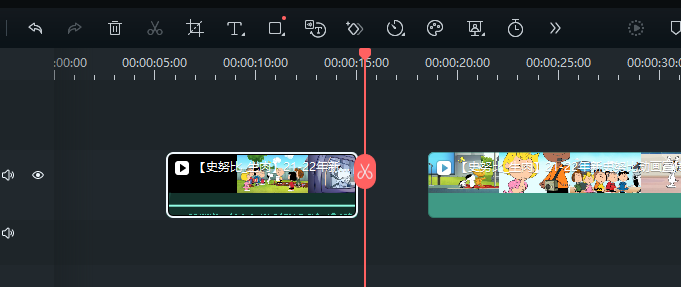
步骤三:
如果我们要使用视频分割工具将视频分割为多段,直接右击选中时间线上的素材点击【智能编辑工具】,然后选择【场景分析】功能。
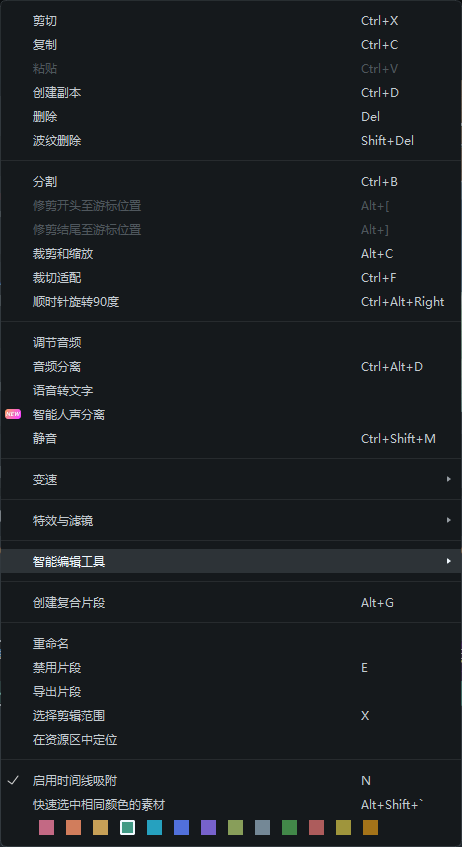
步骤四:
视频分割工具万兴喵影会对视频进行识别分析,然后根据场景变化快速将视频分割多多段,点击【完成并替换】按钮即可将分割的视频放在时间线上。
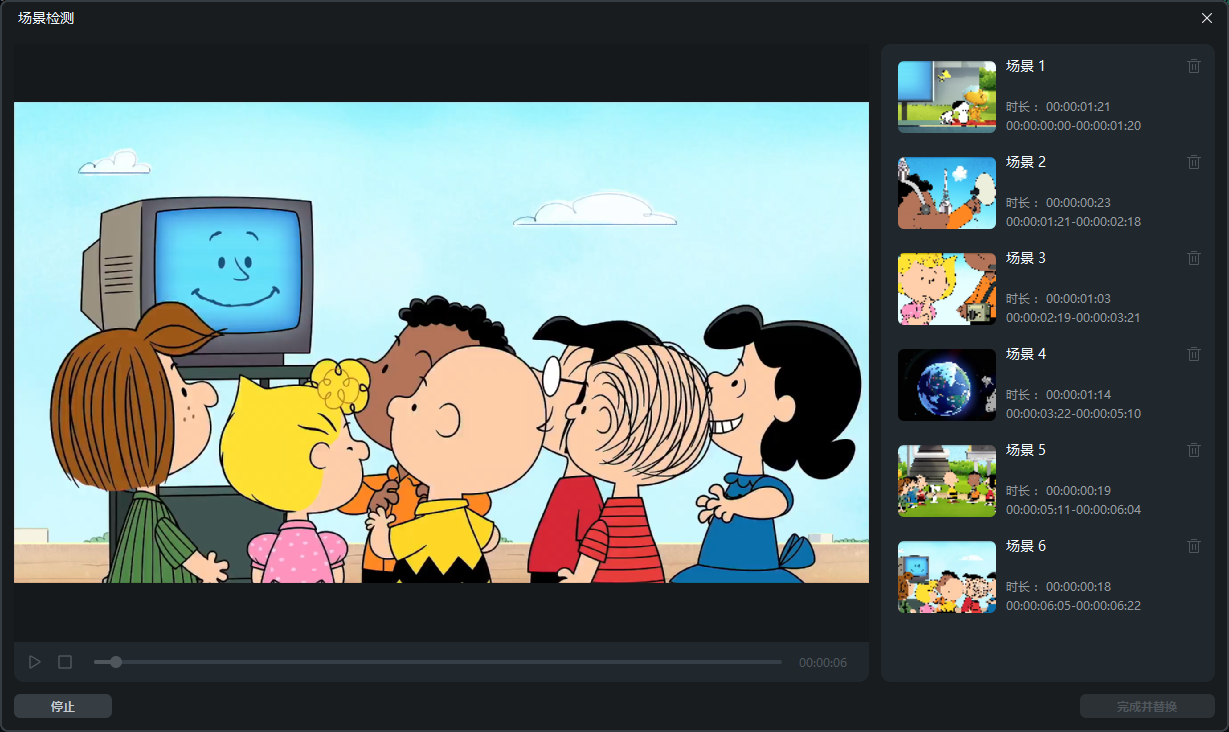
步骤五:
点击右上方【导出】按钮,如果打算全部导出则直接设置导出面板参数,如果只是导出一个片段则点击【导出片段】然后设置该片段的参数进行导出保存。
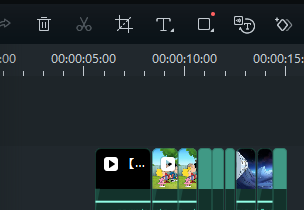
在寻找视频分割工具时,我们还可以查看下手机本身是否有视频分割功能,使用手机播放视频时可以查看播放器是否有分割功能,如果找到【编辑】按钮,则说明可以对视频素材进行简单的编辑,其中就包括将视频素材剪断,操作方法类似万兴喵影app。
以上盘点的就是手机和电脑上常用的视频分割工具,我们了解万兴喵影的操作方法后即使使用其他视频分割工具也可以快速进行视频分割,因为万兴喵影操作设计非常专业,更适合用户进行专业的视频分割和剪辑。









